
Obsah
Skladacia vizitka, vytlačená na hrubých kartách, je ideálna pre profesionálne vyzerajúcu vizitku.
inštrukcia
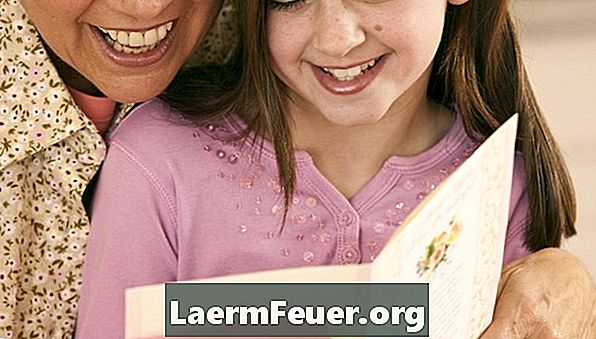
-
Otvorte program na spracovanie textu, napríklad Microsoft Word alebo Corel WordPerfect. V ponuke Súbor kliknite na položku Nový. Ak máte možnosť vybrať si modely, zvoľte "White" alebo "Normal".
-
Pridajte do dokumentu novú stránku, ktorá má spolu dve strany. Prvá by mala obsahovať prednú a zadnú stranu karty, druhá bude vo vnútri.
-
Informácie o vytvorení mriežky na rozdelenie každej stránky na dve časti nájdete v súboroch pomoci programu. Vytvorte vodorovnú čiaru, ktorá rozdelí stránky presne na dve.
-
Na prvej stránke pridajte grafiku, text a bannery do každej polovice hárku tak, ako chcete. Najlepšie výsledky dosiahnete pomocou kresliacich nástrojov programu na vytvorenie textových polí. Takže môžete tieto polia presunúť a umiestniť text presnejšie, ako keby ste práve napísali priamo na stránku.
-
Po dokončení použite príkaz „Flip or Rotate“ na prevrátenie objektov v hornej časti prvej stránky hore nohami (čo je spodná časť karty). Ďalšie informácie nájdete v pomoci programu.
-
Prejdite na druhú stránku a pridajte internú správu pomocou textov alebo bannerov. Najlepšie výsledky dosiahnete pomocou kresliacich nástrojov programu na vytvorenie textových polí. Ak chcete, aby sa vnútorná strana krytu vybledla, nechajte prvú polovicu strany prázdnu. V opačnom prípade môžete pomocou príkazu „Flip or Rotate“ prevrátiť objekty hore nohami.
-
Uistite sa, že tlačiareň má možnosť obojstrannej tlače. Ak áno, vytlačte strany pomocou predchádzajúcich nastavení a postupujte podľa pokynov na opätovné vloženie papiera. Ak tlačiareň túto možnosť nemá, prejdite na ďalší krok.
-
Vytlačte prvú stranu na tlačiarni pomocou nastavení nízkej, čiernobielej alebo štandardnej kvality. Otočte hárok a vytlačte druhú stranu. Ďalšie informácie o tlači obojstranných dokumentov nájdete v príručke k tlačiarni.
-
Preložte kartu na polovicu a uistite sa, že obrázky sú v správnom poradí.
-
Dokončený súbor uložte a kartu vytlačte na vysokokvalitný farebný alebo biely papier pomocou najpodrobnejších nastavení tlačiarne. Preložte ho a podpíšte.
tipy
- Získajte obálky, ktoré sa zhodujú s kartou, alebo ich ozdobte obrázkami a gratuláciou. Niektoré programy majú dokonca šablóny na vytvorenie obálky.
Čo potrebujete
- tlačiareň
- lepenka
- Farebný papier
- počítačový
- Program na spracovanie textu